导读只要上网,每天你都会到各种各种的资讯,今日小编也是到网上收集了一些与新买的电脑如何分区重装新装的电脑如何划分硬盘空间相关的信息,那
只要上网,每天你都会到各种各种的资讯,今日小编也是到网上收集了一些与新买的电脑如何分区重装新装的电脑如何划分硬盘空间相关的信息,那么下面分享给大家一起了解下吧。
新买的电脑怎么分区?新购买的笔记本电脑要么系统不是Windows系统,要么内置很多我们根本用不上的软件,甚至都没有分区过,虽然是厂家批量激活的操作系统,却存在很多安全隐患,很多用户对新电脑的态度都是重装。
新买的电脑怎么分区?
1、将制作好的的老毛桃U盘启动盘插入电脑的USB接口处,重启电脑,然后使用快捷键(一般是F2)进入到老毛桃U盘启动主菜单界面选择“【02】运行老毛桃Win8PE工具箱(装机推荐)”;
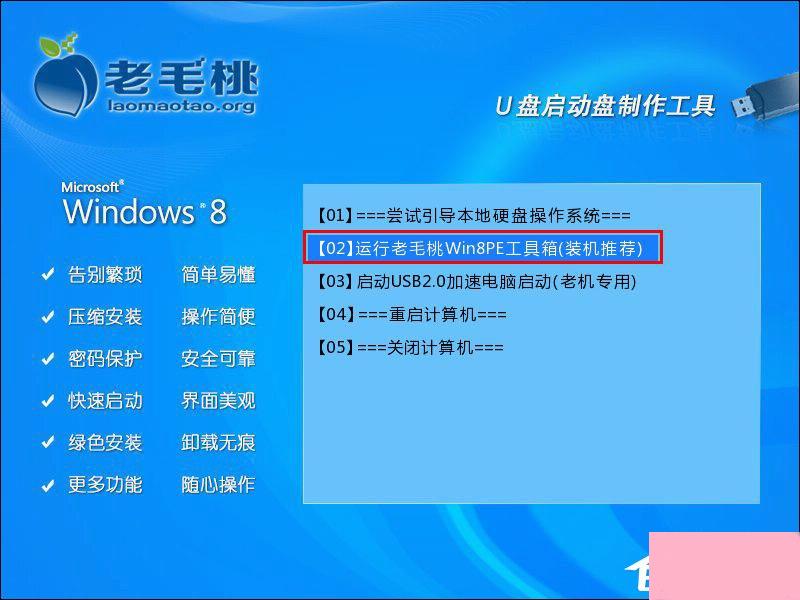
2、进入到PE系统后,双击Win8 PE桌面上的“Diskgenius分区工具”图标,在弹出的窗口中点击“快速分区”;
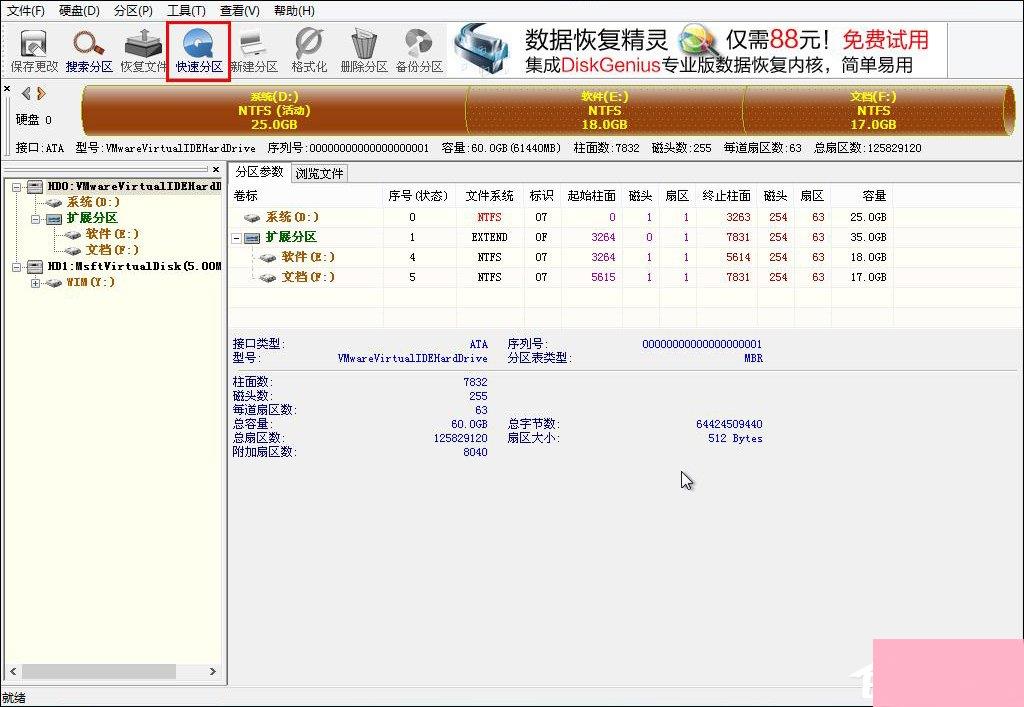
3、在弹出的窗口中选择“分区数目”,在高级设置中可以设置磁盘格式、大小、卷标以及主分区,修改完成后点击“确定”即可;
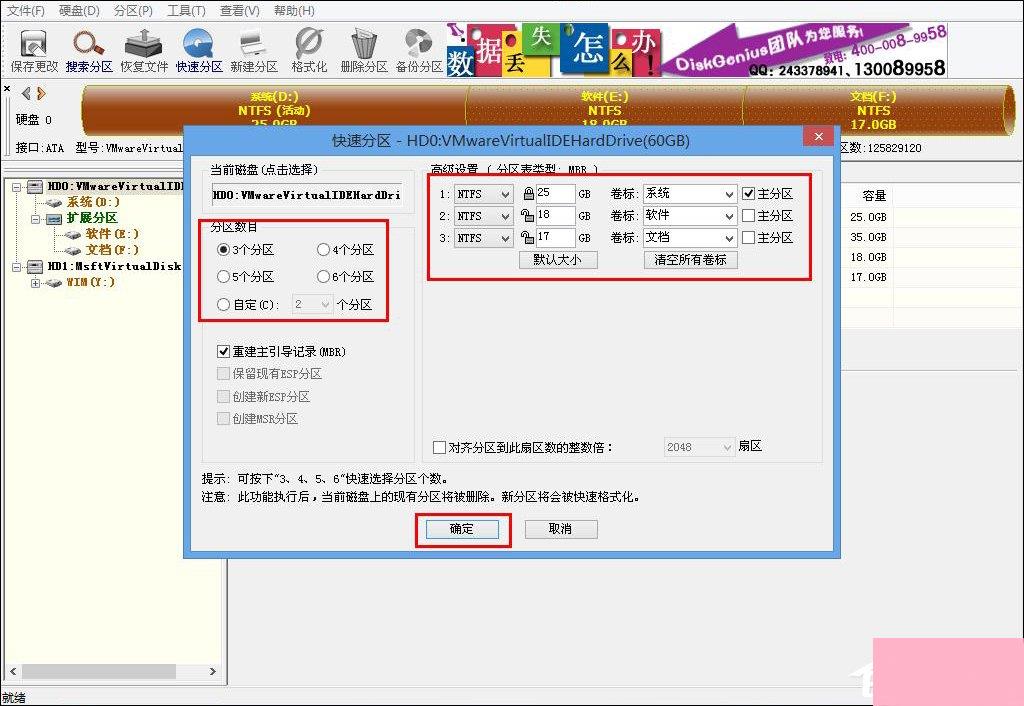
4、接着系统会弹出警告的提示窗口,我们确认无误后,单击“是”即可;
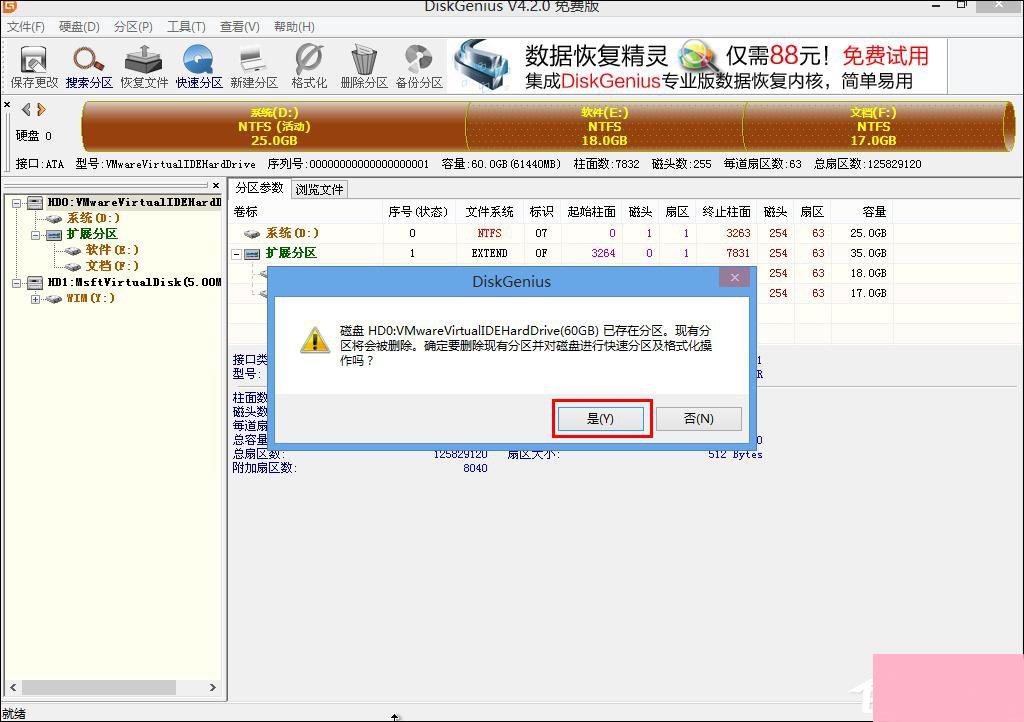
5、接下来系统会自动的进行格式化分区;
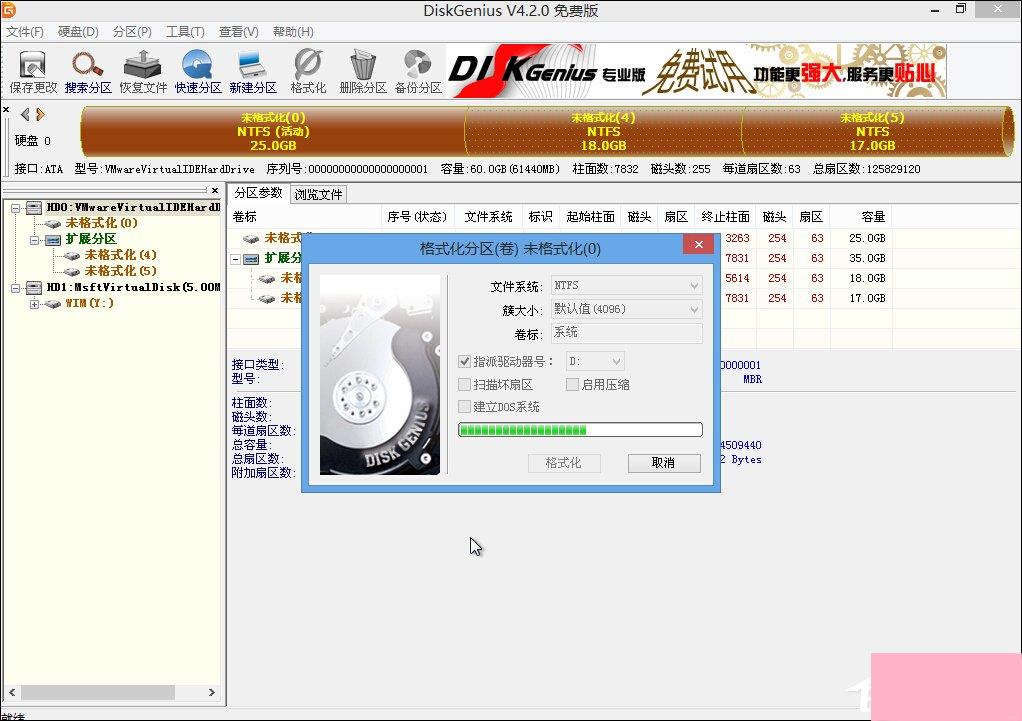
6、当完成分区后,我们可以看到各个分区状态属性了。
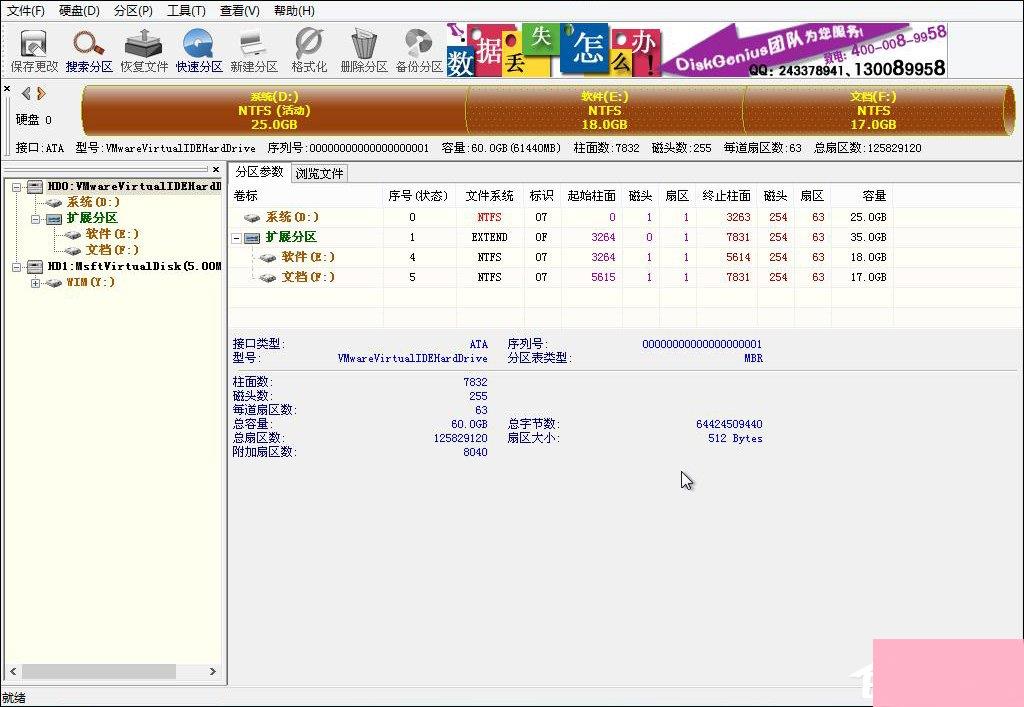
以上内容便是关于新买的电脑怎么分区的操作过程,一般我们在Diskgenius中快速分区时可以将C盘的空间设置为50~100GB(笔者新装的Win10最多也就占用20GB)就足够使用了,其他磁盘则平分剩下的空间。
通过上面的介绍,相信大家对于这个新买的电脑如何分区重装新装的电脑如何划分硬盘空间也有了一定的了解了,希望小编精心整理的这篇内容能够解决你的困惑。